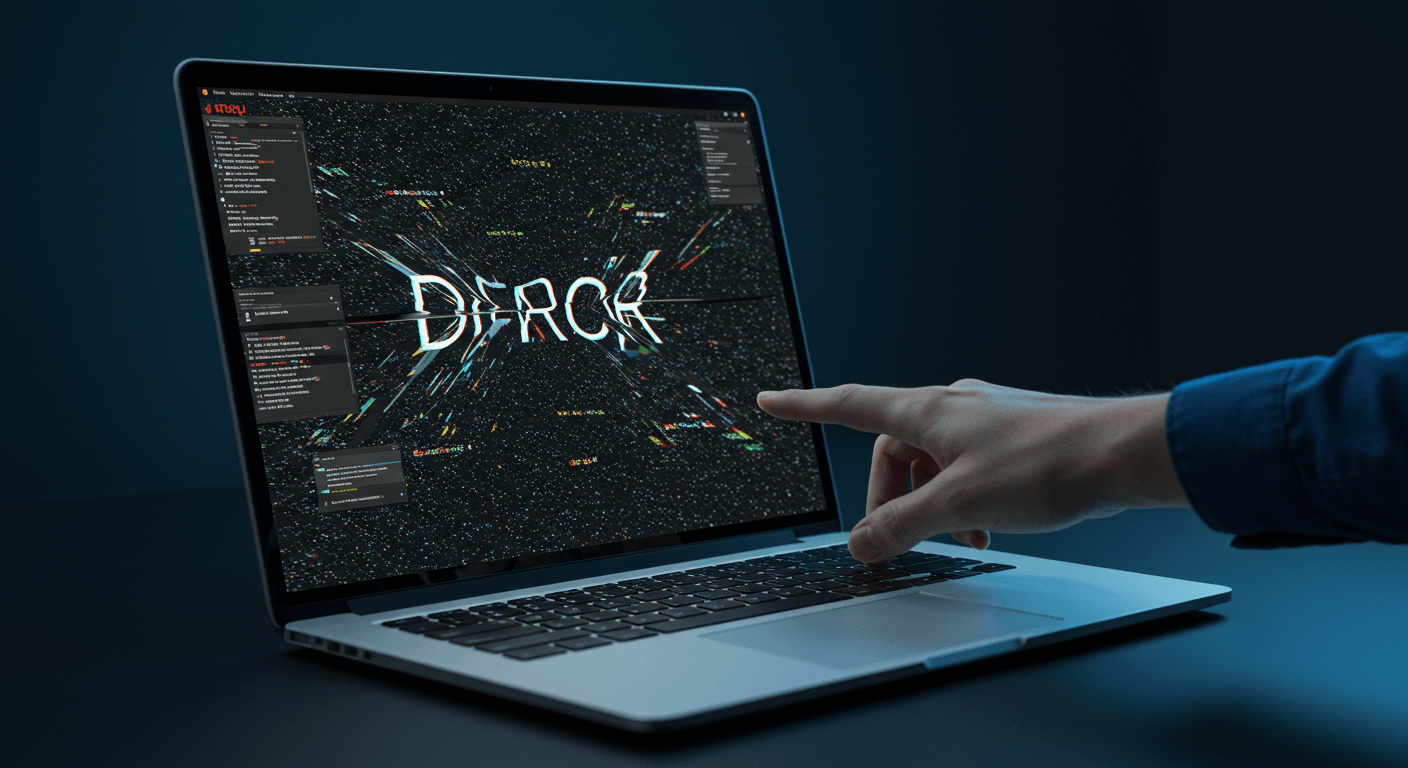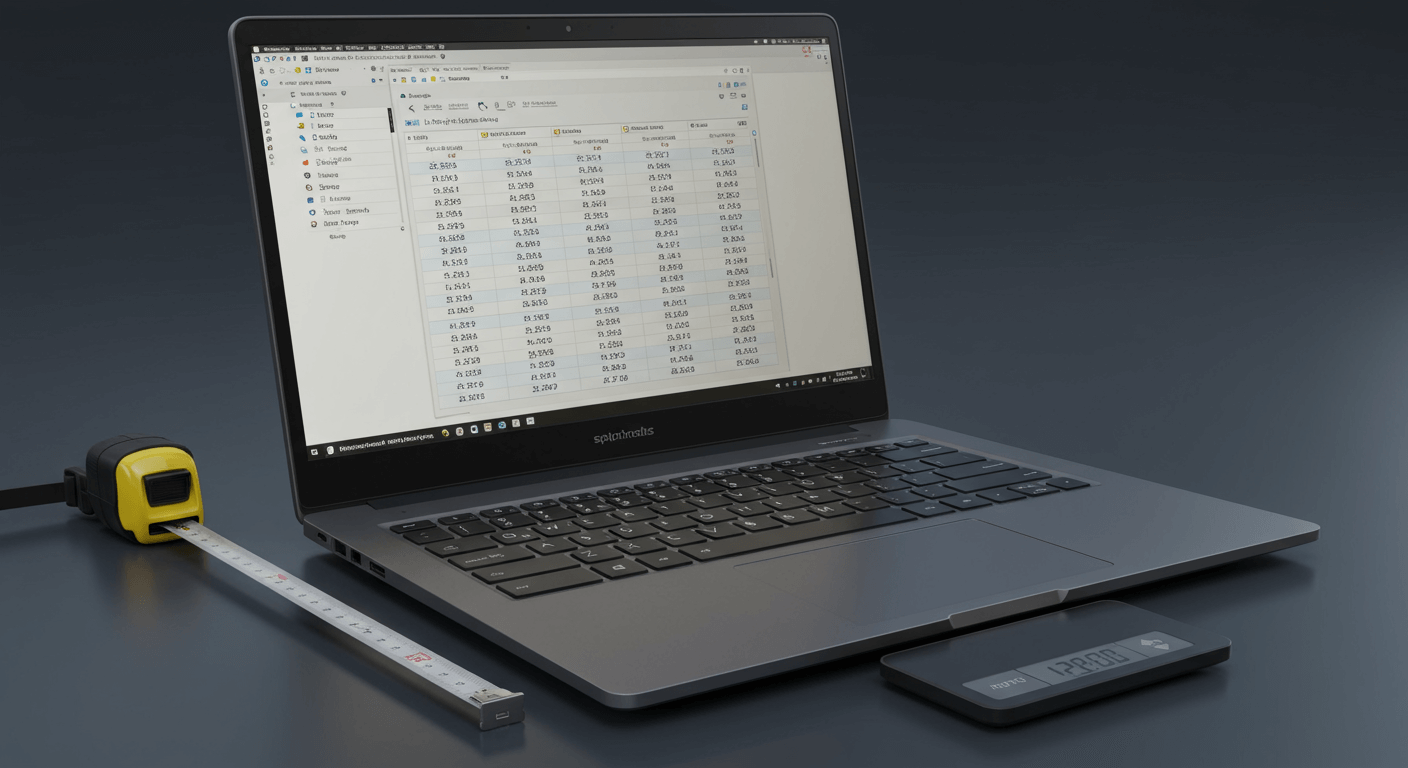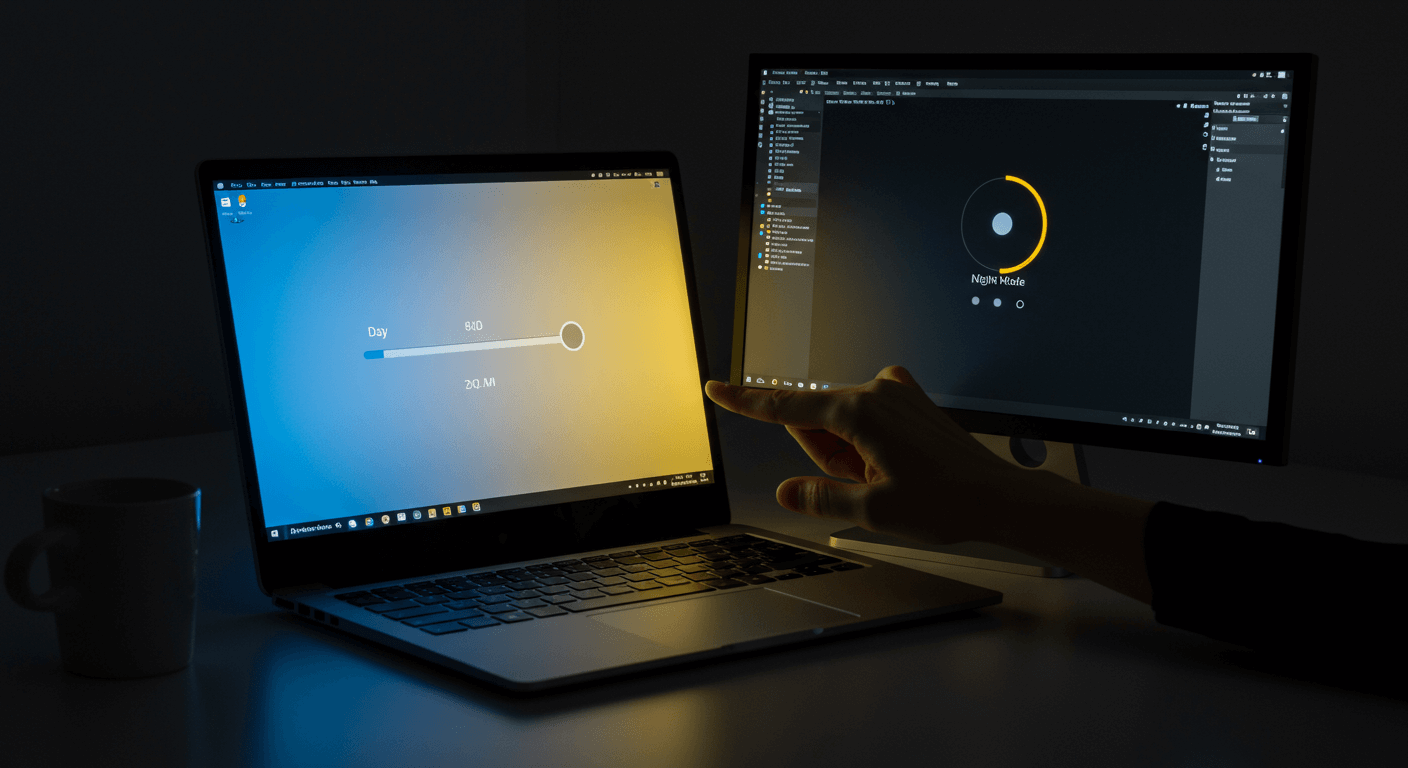還在煩惱如何挑選適合自己的14吋筆電?別擔心!我們這篇指南將帶你深入了解筆電規格,包括處理器、記憶體、螢幕和顯卡效能,並比較PChome、MOMO等線上購物平台與實體3C賣場的優缺點,推薦3款不同需求的熱門機種(輕薄、高效能),以及針對辦公、娛樂、設計等不同使用情境的規格建議,最後還有預算規劃與省錢技巧,讓你輕鬆找到最符合需求的14吋筆電!
14吋筆電選購指南:處理器、記憶體、螢幕規格一次搞懂
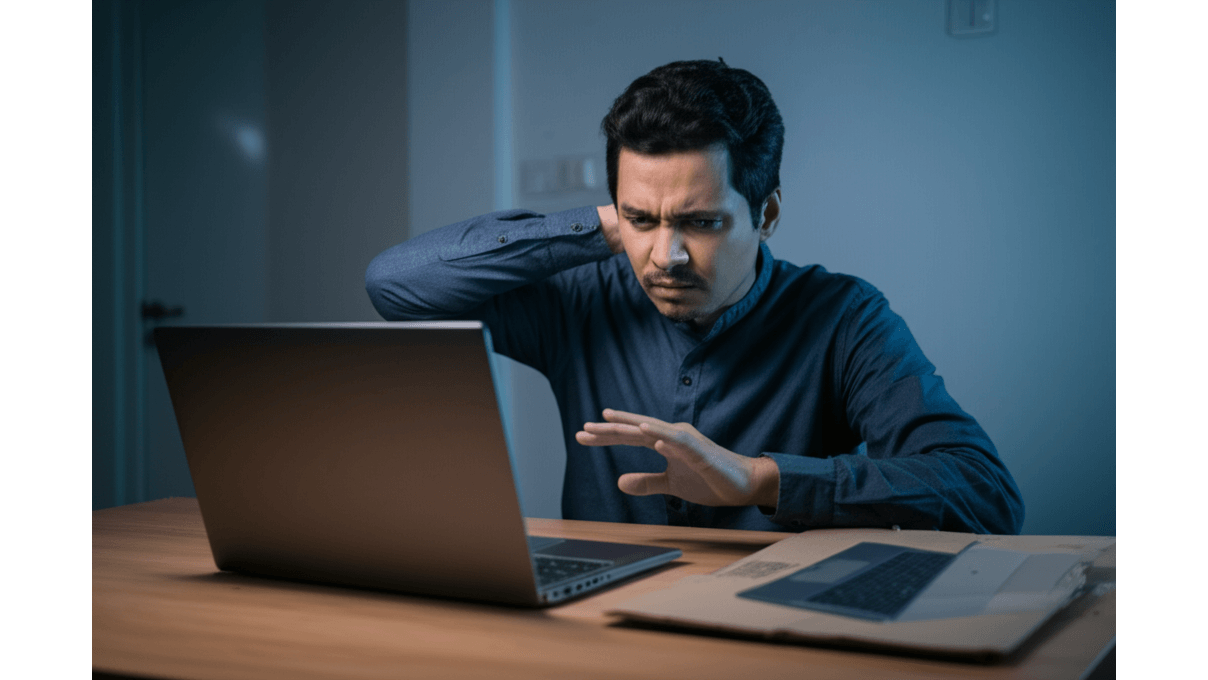
14吋筆電核心硬體:3款主流處理器效能與價格比較
選購2025年14吋筆電時,最怕的就是買到不符合需求的規格,導致使用起來卡頓、不順暢。 想像一下,花了幾萬元買了新筆電,結果跑個程式就Lag,剪個影片更是慢到天荒地老,不僅浪費時間,還影響工作效率,甚至讓你懷疑人生…
別擔心,搞懂核心硬體規格就能避開這些坑。「處理器」就像筆電的心臟,直接影響速度。Intel Core i5系列適合文書處理,i7系列則更適合影音編輯或遊戲。想知道哪顆處理器更強?上CPU-Monkey網站比跑分就一目瞭然。以下列出2025年主流14吋筆電處理器性能與價格範圍:
- Intel Core i5-1340P處理器:Cinebench R23單核跑分約1700分,多核約10000分,適合日常辦公和輕度影音娛樂,價格範圍約新台幣18,000-25,000元。
- Intel Core i7-1360P處理器:Cinebench R23單核跑分約1850分,多核約12000分,適合影音編輯和遊戲,價格範圍約新台幣25,000-35,000元。
- AMD Ryzen 7 7735U處理器:Cinebench R23單核跑分約1650分,多核約11000分,功耗較低,適合需要長續航的用戶,價格範圍約新台幣22,000-30,000元。
「記憶體」則決定了多工處理能力。8GB夠用,但常開多個程式或影音編輯,建議直上16GB。至於「儲存空間」,固態硬碟(SSD)速度比傳統硬碟(HDD)快很多,建議至少選256GB SSD,資料多就選512GB或1TB。以下提供記憶體與儲存空間選購建議:
- 8GB DDR5 5200MHz記憶體,適合日常文書處理和網頁瀏覽,例如金士頓 Kingston ValueRAM系列,價格約新台幣1,200元。
- 256GB NVMe PCIe Gen4 SSD,適合安裝作業系統和常用應用程式,例如三星 Samsung 980 Pro系列,讀寫速度快,價格約新台幣1,800元。
- NVMe PCIe Gen4 SSD相較於SATA SSD,讀寫速度提升5倍以上,能顯著縮短開機和應用程式載入時間,但價格較高。
核心硬體就像筆電的骨架,決定了它的基本性能。接下來,螢幕、顯卡等就像是筆電的眼睛和手腳,大大影響你的使用體驗。
為了方便比較,以下整理了三款處理器的效能與價格:
| 處理器 | Cinebench R23 單核跑分 | Cinebench R23 多核跑分 | 價格範圍 (新台幣) | 適用情境 |
|---|---|---|---|---|
| Intel Core i5-1340P | 約 1700 | 約 10000 | 18,000-25,000 | 日常辦公和輕度影音娛樂 |
| Intel Core i7-1360P | 約 1850 | 約 12000 | 25,000-35,000 | 影音編輯和遊戲 |
| AMD Ryzen 7 7735U | 約 1650 | 約 11000 | 22,000-30,000 | 需要長續航的用戶 |

螢幕、顯卡效能提升使用體驗:2款螢幕規格與2款顯卡性能數據
螢幕、顯卡沒選好,再強的處理器也英雄無用武之地,這會直接影響你的使用體驗。 想像一下,螢幕色彩黯淡、顯卡跑不動遊戲,看影片、工作都覺得不舒服,甚至影響眼睛健康,讓你後悔當初沒多做功課…
想避免這種情況,螢幕、顯卡和其他重要功能絕對要仔細挑選。 螢幕方面,OLED螢幕色彩鮮豔,但較貴且可能烙印;WUXGA (1920×1200) 螢幕在16:10比例下有更大的垂直顯示空間,適合文書處理。選購時要考量預算、用途和對色彩的要求。
- 螢幕規格選購建議:
- 14吋OLED螢幕,解析度2880×1800,DCI-P3色域100%,色彩鮮豔、對比度高,適合影音娛樂和專業設計,例如三星 Samsung Display OLED面板。
- 14吋IPS螢幕,解析度1920×1200,sRGB色域100%,色彩準確度高,適合文書處理和網頁瀏覽,例如友達 AUO IPS面板。
獨立顯卡對遊戲和繪圖很重要。NVIDIA GeForce RTX 4050等級的顯卡能順暢跑多數3A遊戲,但高階遊戲可能要降畫質。專業繪圖軟體如Adobe Premiere Pro,對顯卡的CUDA核心和記憶體容量要求高,建議選購具備8GB以上顯存的顯卡,如NVIDIA RTX A2000,以確保渲染效率。
- 獨立顯卡性能參考:
- NVIDIA GeForce RTX 4050,在1080p解析度下,運行《電馭叛客2077》平均幀數約45fps,運行《刺客教條:維京紀元》平均幀數約60fps,適合主流遊戲玩家。
- AMD Radeon RX 7600S,性能與RTX 4050相近,功耗較低,適合需要長續航的遊戲玩家。
電池續航力影響行動辦公能力。一般來說,45-55Wh的電池容量可提供5-7小時的續航時間,但實際使用時間會因使用習慣和螢幕亮度而有所差異。
- 電池續航力參考:
- 45Wh電池,在日常辦公模式下,螢幕亮度50%,可提供約6小時續航時間。
- 70Wh電池,在日常辦公模式下,螢幕亮度50%,可提供約10小時續航時間。
14吋筆電購買指南:線上線下通路完整比較
看完了規格和性能的詳細分析,相信你對14吋筆電已經有了初步的想法。接下來,我們來聊聊購買管道。
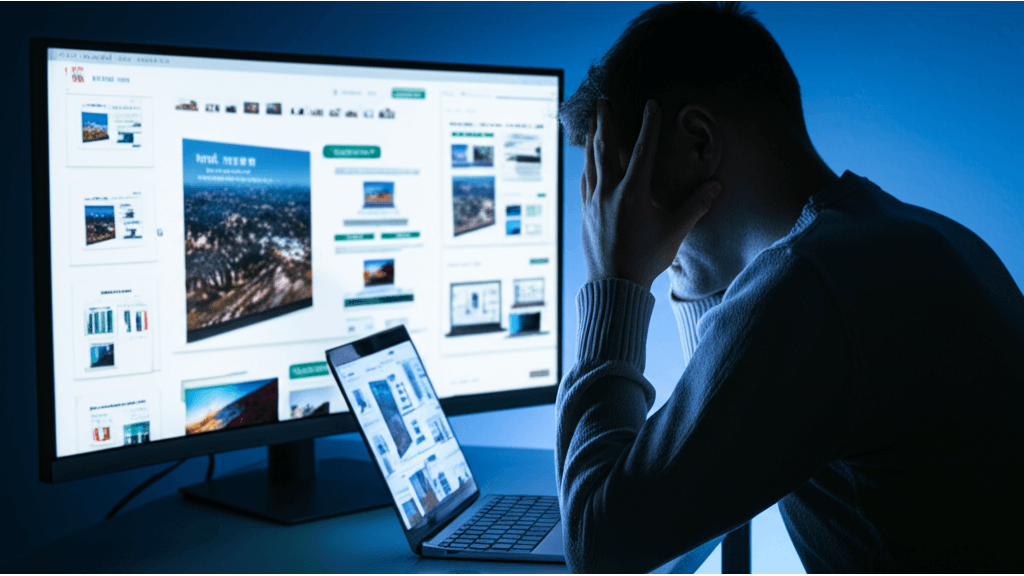
線上購物平台:PChome 24h購物、MOMO購物優惠比較,教你省錢4招
想買14吋筆電,卻不知道去哪裡買最划算嗎? 網購平台選擇多樣,但怕買到不適合自己的;實體店面能親自體驗,但又擔心價格不夠優惠… 這種猶豫不決的心情,相信很多人都有過。如果沒做好功課,可能讓你多花冤枉錢,甚至買到不符合需求的產品,後悔莫及。
其實線上線下各有優勢,只要掌握幾個小技巧,就能聰明購物! PChome 24h購物和MOMO購物等線上平台提供豐富的14吋筆電選擇,方便比較規格和價格。PChome 24h購物以快速到貨為優勢,部分地區提供24小時內送達服務。MOMO購物則經常推出優惠活動,例如品牌週、會員日等。
線上購物想省錢,這些撇步一定要知道:
- 關注優惠券: 定期瀏覽PChome 24h購物和MOMO購物的優惠券專區,領取折扣券。PChome 24h購物就常常有滿額折價券,像是滿15,000元折500元。
- 參與滿額折扣: 揪親朋好友一起買,湊到門檻更划算。
- 關注節慶活動: 雙11、雙12這種電商大節,折扣通常都很大。像Lenovo IdeaPad Slim 5 14ABR8在2024年雙11期間,PChome 24h購物就從原價新台幣24,900元降到新台幣21,900元。
- 比較價格: 同一款筆電在不同平台的價格可能不一樣。以ASUS Vivobook 14 X1404ZA-KM082W為例,PChome 24h購物賣新台幣17,900元,MOMO購物賣新台幣18,500元,但MOMO購物有送300元折價券。
PChome 24h購物和MOMO購物都有7天鑑賞期,但退貨時要注意商品包裝要完整喔!
線上購物方便又快速,但如果你更喜歡親自體驗,那線下零售通路就是你的好選擇。

線下零售通路:品牌旗艦店、3C賣場實體體驗,3大售後服務差異比較
線下零售通路最大的優勢,就是能讓你親手摸到、用到實機。 但如果只是隨便逛逛,沒有目標,很容易被琳瑯滿目的商品迷惑,或是被銷售人員的話術牽著鼻子走,最後買到不適合自己的產品。而且,線下通路的價格通常也比較硬,不容易找到優惠。
只要事先做好功課,鎖定幾款心儀的機型,再到實體店面體驗,就能買到最符合需求的筆電! 品牌旗艦店提供完整的產品展示,消費者能親自操作體驗。專業銷售人員能提供深入的產品諮詢,解答疑問,並可能提供獨家優惠或贈品。例如,ASUS華碩體驗店(台北光華新天地店),位於台北市中正區市民大道三段8號2樓66室,提供全系列ASUS筆電展示,並有專業人員提供產品諮詢和設定服務。消費者可在現場體驗最新款的Zenbook和Vivobook系列,並獲得客製化的購買建議。營業時間為每日上午11點至晚上9點。
3C賣場如燦坤、順發3C等,提供多品牌選擇,方便比較不同品牌和型號的14吋筆電。價格方面,不同賣場可能會有促銷活動或價格差異,建議多方比價。
- 燦坤3C經常推出會員獨享優惠,例如購買指定型號的Acer Swift 5可享95折優惠,並贈送價值新台幣1,000元的配件。
- 順發3C則有學生優惠方案,憑學生證購買Lenovo IdeaPad Slim 5可享額外折扣。
售後服務方面,各家賣場提供的保固和維修服務可能不同,購買前應仔細確認。
- 燦坤3C提供延長保固方案,消費者可額外付費延長筆電的保固期限,最長可達3年。
- 順發3C則提供免費的軟體安裝和系統優化服務,讓消費者在購買後即可立即使用。
- 全國電子則提供7天新品不良換貨服務,若消費者購買的筆電在7天內出現問題,可直接更換新品。
對於不熟悉筆電規格的消費者,前往品牌旗艦店或3C賣場可獲得專業人員的協助,銷售人員可根據消費者的預算和使用需求,推薦適合的筆電型號,並詳細介紹各項規格的優缺點。
以下是線下零售通路品牌旗艦店與3C賣場的比較:
| 比較面向 | 品牌旗艦店 | 3C賣場 |
|---|---|---|
| 產品選擇 | 單一品牌,產品展示完整 | 多品牌選擇,方便比較 |
| 專業諮詢 | 專業銷售人員提供深入諮詢 | 銷售人員可提供協助,但專業度可能不一 |
| 價格優惠 | 可能提供獨家優惠或贈品 | 不同賣場可能有促銷活動或價格差異 |
| 售後服務 | – | 各家賣場提供的保固和維修服務可能不同 |
14吋筆電選購指南:3款熱門機種滿足你的不同需求
在上一節,我們分享了如何挑選適合自己的筆電,以及購買時的注意事項。接下來,我們將針對不同需求,推薦幾款優質的14吋筆電。
輕薄筆電推薦:ASUS、LG 2款機種,重量僅1公斤,續航力達25小時
許多商務人士和學生常常面臨這樣的困擾:筆電太重,攜帶不便,續航力不足,影響工作效率。 想像一下,開會時筆電沒電,或是上課時背著沉重的筆電到處跑,是不是很掃興?更糟的是,如果因為筆電效能不足而耽誤了工作或學業,那可就得不償失了…
只要選對了輕薄便攜型筆電,這些問題就能迎刃而解。 ASUS和LG在這個領域表現出色,它們的產品在重量、厚度和電池續航力方面都非常優秀。
選購建議:
- 螢幕解析度建議選擇 1920×1200 以上,確保文字顯示清晰,長時間使用不疲勞。
- 鍵盤手感建議選擇鍵程 1.3mm 以上,回饋力道適中的鍵盤,提升打字舒適度。
- 連接埠建議選擇至少配備 2 個 USB-C (支援 Thunderbolt 4) 和 1 個 USB-A 連接埠,方便連接各種外接設備。可在台北市信義區的 Apple Store 或台中市西屯區的順發 3C 量販店體驗實機。
具體型號規格比較:
- ASUS Zenbook S 13 OLED (UX5304) 重量僅 1 公斤,厚度 1.18 公分,配備 Intel Core i7-1355U 處理器,售價約新台幣 45,000 元,適合追求極致輕薄的商務人士。
- LG Gram 14 (2025) 重量 999 克,厚度 1.6 公分,電池續航力可達 25 小時,配備 Intel Core Ultra 7 155H 處理器,售價約新台幣 50,000 元,適合需要長時間移動辦公的學生。
- Acer Swift Go 14 (2025) 重量 1.25 公斤,厚度 1.49 公分,配備 AMD Ryzen 7 8840U 處理器,售價約新台幣 40,000 元,適合預算有限的用戶。在台北市光華商場或線上 PChome 24h 購物皆可購買。
說完了輕薄筆電,接下來我們來看看高效能的14吋筆電。這些筆電能為遊戲玩家和設計師帶來什麼樣的體驗呢?
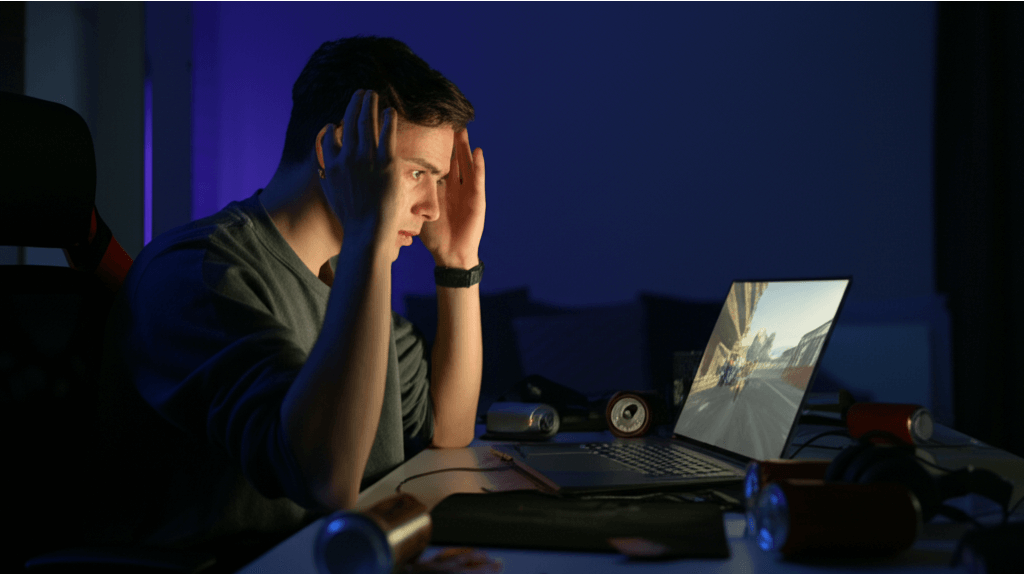
高效能筆電推薦:Razer、ASUS、MSI 3款機種,電競遊戲60fps以上,滿足設計師需求
遊戲玩家和設計師常常面臨這樣的困境:筆電效能不足,遊戲畫面卡頓,設計軟體運行緩慢,嚴重影響工作效率和遊戲體驗。 想像一下,玩遊戲時畫面不流暢,或是設計時電腦一直當機,是不是很令人沮喪?更糟的是,如果因為筆電效能不足而錯失了遊戲的關鍵時刻,或是耽誤了設計專案的進度,那可就得不償失了…
只要選對了配備獨立顯卡的14吋筆電,這些問題就能迎刃而解。 Razer Blade 14 (2024) 或 ASUS ROG Zephyrus G14 (2024) 都是不錯的選擇,它們能提供流暢的遊戲效能,在高畫質設定下運行 AAA 遊戲也能達到 60fps 以上。
選購建議:
- 具體型號規格比較:
- Razer Blade 14 (2024):NVIDIA GeForce RTX 4070 顯卡,AMD Ryzen 9 8945HS 處理器,16GB DDR5 記憶體,1TB NVMe SSD,售價約新台幣 80,000 元。
- ASUS ROG Zephyrus G14 (2024):NVIDIA GeForce RTX 4060 顯卡,AMD Ryzen 9 8945HS 處理器,16GB DDR5 記憶體,1TB NVMe SSD,售價約新台幣 75,000 元。
- MSI Stealth 14 Studio (2024):NVIDIA GeForce RTX 4050 顯卡,Intel Core Ultra 7 155H 處理器,16GB DDR5 記憶體,1TB NVMe SSD,售價約新台幣 70,000 元。可在線上 momo 購物網或蝦皮購物 – 原廠認證館購買。
- 不同情境實例:
- 遊戲玩家使用 Razer Blade 14 (2024) 暢玩《電馭叛客 2077》,在高畫質設定下也能達到 80fps 以上。
- 設計師使用 ASUS ROG Zephyrus G14 (2024) 進行 3D 建模,在 Blender 中快速渲染複雜場景。
- 影片編輯師使用 MSI Stealth 14 Studio (2024) 進行 4K 影片剪輯,在 Adobe Premiere Pro 中流暢編輯。
- 散熱系統建議:
- 選擇配備雙風扇或液態金屬散熱的筆電。
- 注意筆電的進風口和出風口設計,避免被遮擋。
- 定期清理筆電的散熱風扇,避免灰塵堆積。可在台北地下街或三創生活園區體驗各品牌筆電的散熱效果。
以下是三款高效能筆電的規格比較:
| 型號 | 顯卡 | 處理器 | 記憶體 | 儲存 | 價格 |
|---|---|---|---|---|---|
| Razer Blade 14 (2024) | NVIDIA GeForce RTX 4070 | AMD Ryzen 9 8945HS | 16GB DDR5 | 1TB NVMe SSD | 約新台幣 80,000 元 |
| ASUS ROG Zephyrus G14 (2024) | NVIDIA GeForce RTX 4060 | AMD Ryzen 9 8945HS | 16GB DDR5 | 1TB NVMe SSD | 約新台幣 75,000 元 |
| MSI Stealth 14 Studio (2024) | NVIDIA GeForce RTX 4050 | Intel Core Ultra 7 155H | 16GB DDR5 | 1TB NVMe SSD | 約新台幣 70,000 元 |
14吋筆電選購指南:預算與使用情境3大考量
上一章我們看了高效能筆電的推薦與規格比較,接下來,我們將聚焦選購時常遇到的問題和一些不可不知的注意事項。
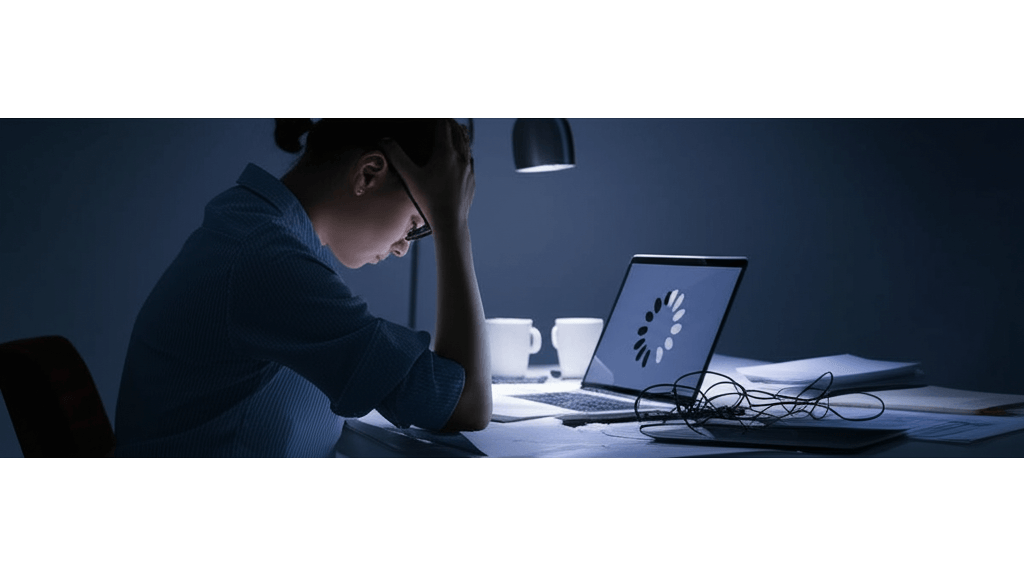
14吋筆電預算規劃:1.5萬-3.5萬價位規格推薦與省錢3招
選購14吋筆電時,預算絕對是關鍵考量,它直接影響你能買到什麼規格的產品。 如果預算不足,硬著頭皮買了低階機種,可能會發現跑程式卡卡的、多開幾個網頁就當機,影響工作效率,甚至讓你覺得買了個廢物回家,白白浪費錢。
找到性價比最高的14吋筆電並不難。 針對不同預算範圍,有對應的規格選擇。舉例來說,預算在15,000-25,000元之間,可以考慮搭載Intel Core i5或AMD Ryzen 5處理器、8GB記憶體和256GB SSD的機種,這類筆電就很適合日常辦公和輕度娛樂。如果預算拉高到25,000-35,000元,就能選擇配備Intel Core i7或AMD Ryzen 7處理器、16GB記憶體和512GB SSD的筆電,應付更複雜的任務也沒問題。
拿記憶體升級來說,從8GB升級到16GB,大概要多花1,500-2,500元。但如果你常常需要同時開很多網頁,或是跑一些比較大的程式,升級到16GB記憶體真的很有感,多工處理會順暢很多,比較不會卡卡的。
另外,善用各種促銷活動也是省錢的好方法:
- 關注3C賣場優惠: 像是燦坤、全國電子等等,它們常常會有優惠券活動,有時候可以折抵好幾百甚至好幾千元。燦坤3C就常常在週末推出會員限定的優惠券,買指定型號的筆電可以折500-1,000元。
- 利用購物平台折扣: PChome、momo購物這些平台也常常有滿額折扣,像是滿5,000元折500元之類的。PChome 24h購物在每個月18號的會員日,就會有滿5,000元折500元的優惠。
- 把握節慶活動: 像是雙11、618這種節慶活動,各大品牌都會推出限時優惠,這時候入手通常最划算。
了解預算考量後,接下來我們來看看另一個重要的因素:使用情境。不同的使用情境,對於筆電的需求可是大不相同喔!

14吋筆電使用情境分析:辦公、娛樂、設計3種需求規格差異
不同使用情境對於14吋筆電的規格需求差異很大,選錯了,就像買錯鞋一樣,穿起來不舒服又浪費。 如果你是上班族,買了電競筆電,每天背著又重又耗電的筆電通勤,根本是折磨;如果你是設計師,買了螢幕顯色不準確的筆電,做出來的圖顏色都跑掉了,客戶肯定不滿意。
所以,根據你的需求選擇適合的14吋筆電非常重要。 如果是辦公用途,建議選擇Intel Core i5或AMD Ryzen 5以上的處理器,搭配8GB記憶體,螢幕解析度至少要1920×1080。如果是娛樂用途,而且你常常玩遊戲,那就要選擇有獨立顯示卡的筆電,像是NVIDIA GeForce MX系列或AMD Radeon RX系列,記憶體最好有16GB。如果是設計用途,建議選擇Intel Core i7或AMD Ryzen 7以上的處理器,記憶體至少要16GB,螢幕的色彩準確度也很重要,最好選擇Delta E<2的面板。 (Delta E 是一個用來衡量螢幕色彩準確度的指標,數值越小代表色彩越準確。)
品牌偏好也會影響你的選擇。像是Apple MacBook Air系列,就很適合追求穩定性和易用性的使用者;Dell XPS系列則是以窄邊框設計和優異的螢幕品質受到歡迎;Lenovo ThinkPad系列則是以耐用性和良好的鍵盤手感著稱。
選購時可以參考以下具體型號:
- 辦公用途: Lenovo ThinkPad E14 Gen 5,搭載Intel Core i5-1335U處理器、8GB記憶體和256GB SSD,螢幕解析度為1920×1080,重量約1.59公斤。
- 娛樂用途: ASUS ROG Zephyrus G14 (2024),搭載AMD Ryzen 9 8945HS處理器、16GB記憶體、1TB SSD和NVIDIA GeForce RTX 4060獨立顯示卡,螢幕更新率為165Hz。
- 設計用途: Apple MacBook Air 13 (M3),搭載Apple M3晶片、8GB記憶體和256GB SSD,螢幕色彩準確度Delta E<2。
購買前,也別忘了參考各品牌的售後服務評價。像是Apple提供AppleCare+,Dell提供Premium Support,Lenovo提供Premier Support。
針對不同使用情境,14吋筆電的規格需求如下:
| 使用情境 | 處理器 | 記憶體 | 顯示卡 | 螢幕色彩準確度 | 推薦型號 |
|---|---|---|---|---|---|
| 辦公 | Intel Core i5 或 AMD Ryzen 5 以上 | 8GB | – | – | Lenovo ThinkPad E14 Gen 5 |
| 娛樂 | – | 16GB | NVIDIA GeForce MX系列或AMD Radeon RX系列 | – | ASUS ROG Zephyrus G14 (2024) |
| 設計 | Intel Core i7 或 AMD Ryzen 7 以上 | 16GB | – | Delta E<2 | Apple MacBook Air 13 (M3) |
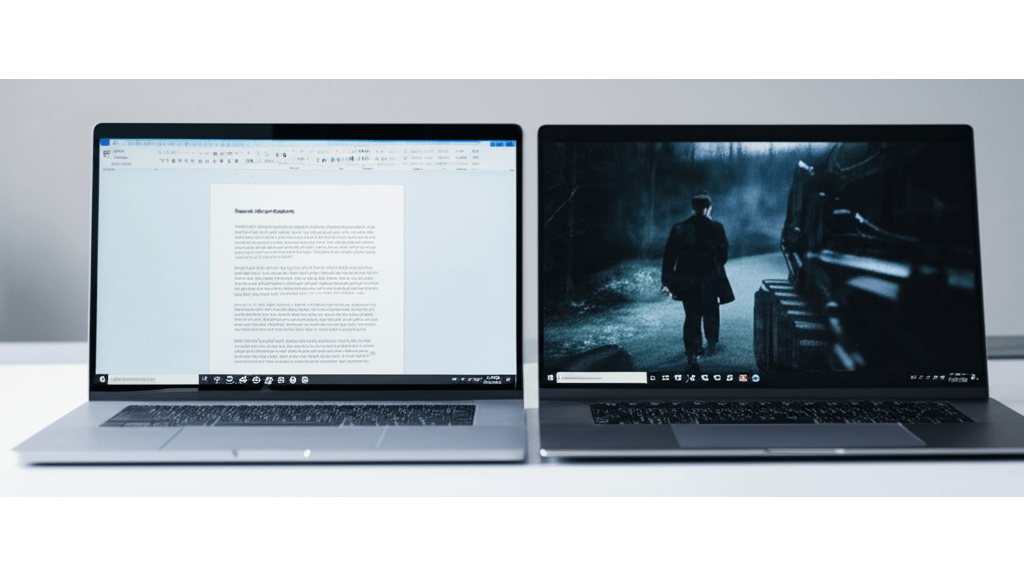
14吋筆電選購:螢幕比例、散熱效能等3大進階問題解答
選購時參考了這些型號和售後服務,相信你已經對14吋筆電有了更清晰的概念。接下來,我們來解答一些更深入的問題。
螢幕比例的選擇,常常讓人猶豫。 選錯了,可能導致工作效率降低,或是看影片時總覺得不夠過癮。想像一下,每天要處理大量文件,結果螢幕顯示的內容有限,頻繁滾動頁面,時間一長,眼睛和脖子都受不了…
其實,選擇螢幕比例沒有絕對的對錯,關鍵在於你的主要用途。 14吋筆電常見16:10與16:9兩種比例,它們各有千秋。16:10螢幕比例提供平均高出11%的垂直顯示面積,這代表什麼呢?簡單來說,在文書處理時,像Microsoft Word可以多顯示2-3行文字,Excel可以多顯示3-4列,減少滾動頻率。例如ASUS Zenbook 14 OLED (UX3402) 採用此比例,更適合辦公文書處理、網頁瀏覽。反之,16:9則在觀看影片時提供更完整的畫面,像Lenovo IdeaPad Slim 5就是個好例子。
視覺體驗的差異也很明顯。16:10螢幕在多工處理時,平均減少15%的捲動次數,提升閱讀效率;而16:9螢幕在觀影時,如果影片比例是寬螢幕的2.35:1,上下黑邊面積會減少20%,提供更沉浸的觀影體驗。
另外,散熱效能也是選購時的重要考量。除了規格表上的散熱模組描述,更要參考專業評測網站(如Notebookcheck、Tom’s Hardware)的測試數據,關注CPU和GPU在高負載下的溫度表現。這些網站通常會用AIDA64、FurMark等工具進行壓力測試,關注CPU在滿載30分鐘後的溫度是否超過90°C,GPU是否超過85°C。
為了避免筆電過熱,以下幾點建議可以參考:
- 選擇具有雙風扇或均熱板設計的筆電,例如MSI Katana 15 B13VFK,它的Cooler Boost 5散熱系統能有效提升散熱效率。
- 注意筆電底部是否有足夠的散熱孔,確保空氣流通。
- 避免長時間在超過35°C的環境下使用筆電,高溫會影響散熱效果。